AMD Radeon™ 設定内でグラフィックスと GPU 計算ワークロードを切り替える方法
AMD Radeon Settings によって GPU がグラフィックスまたはコンピューティング・ワークロードに最適化されるようになりました。コンピュート・ワークロードに切り替えることで、ブロックチェーン・コンピューティング・アプリケーションでより良いパフォーマンスを提供する必要があります。ブロックチェーン・コンピューティング・テクノロジーの詳細については、オンラインで確認できます。
| メモ | このオプションは AMD Radeon Crimson Relive Edition 17.10.2 以降を使用してサポートされているグラフィックスカードで利用できます。サポートされている GPU の詳細については、ドライバーのリリースノートを参照してください。 |
以下の手順では、GPU ワークロードオプションにアクセスする方法を説明します。
- 開きます。 AMD Radeon 設定 アプリケーション。これは、次のいずれかの方法で実行できます。
- デスクトップ上で右クリックして、 AMD Radeon 設定
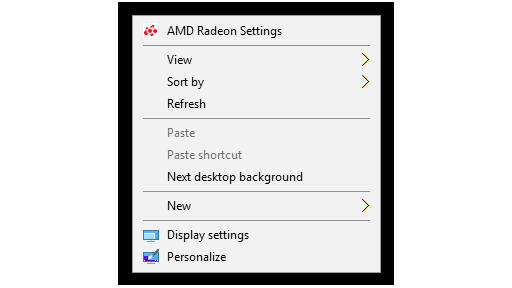
- 選択 AMD Radeon 設定 をクリックします。
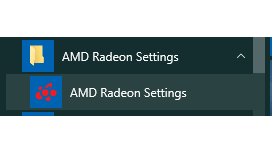
- デスクトップ上で右クリックして、 AMD Radeon 設定
- をクリックします。 ゲーム メニューオプションを選択します。

- をクリックします。 グローバル設定.
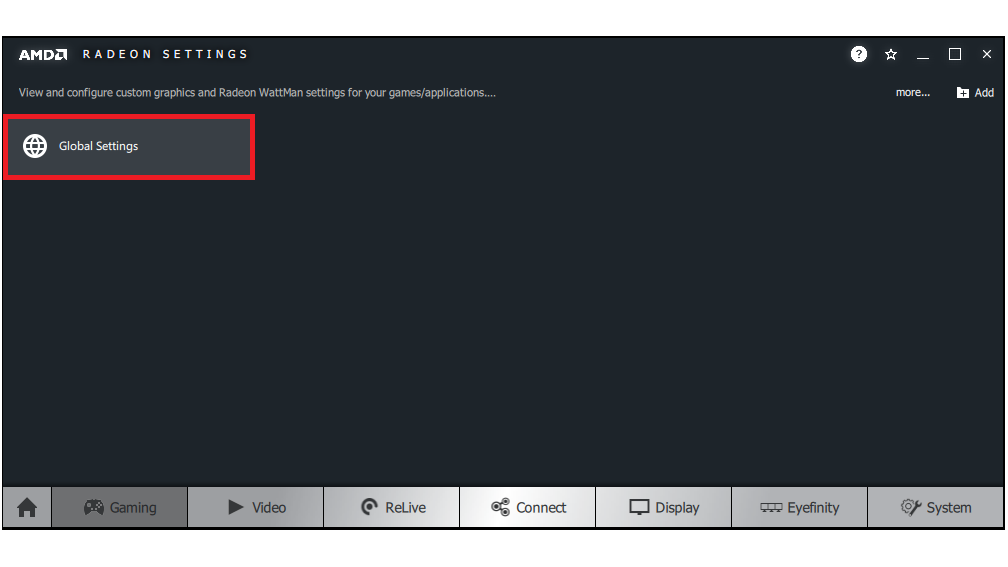
- オン グローバル・グラフィックス タブをクリックします。 GPU ワークロード.
メモ グラフィックスはデフォルトで有効になっています。 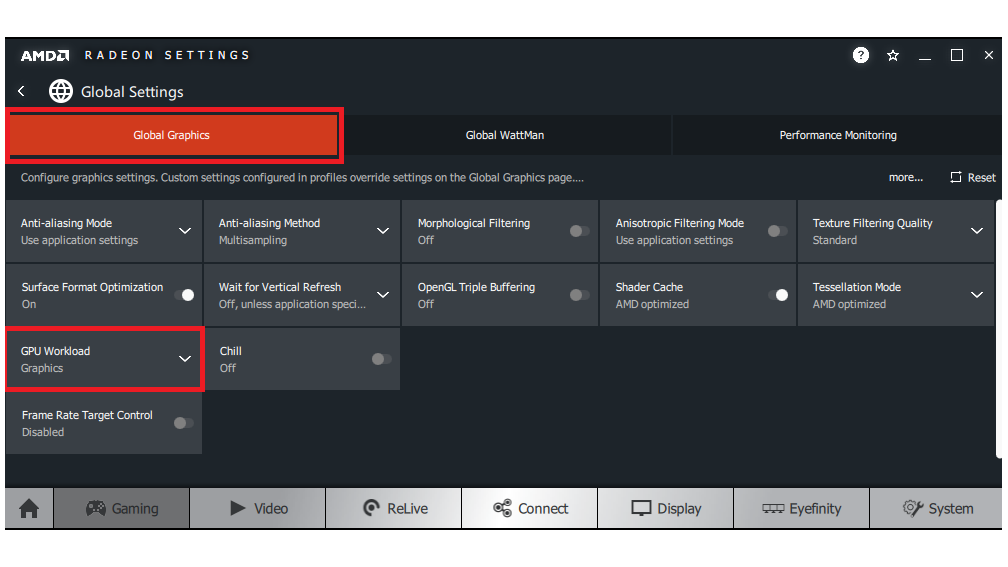
- 希望する GPU ワークロードを選択します。
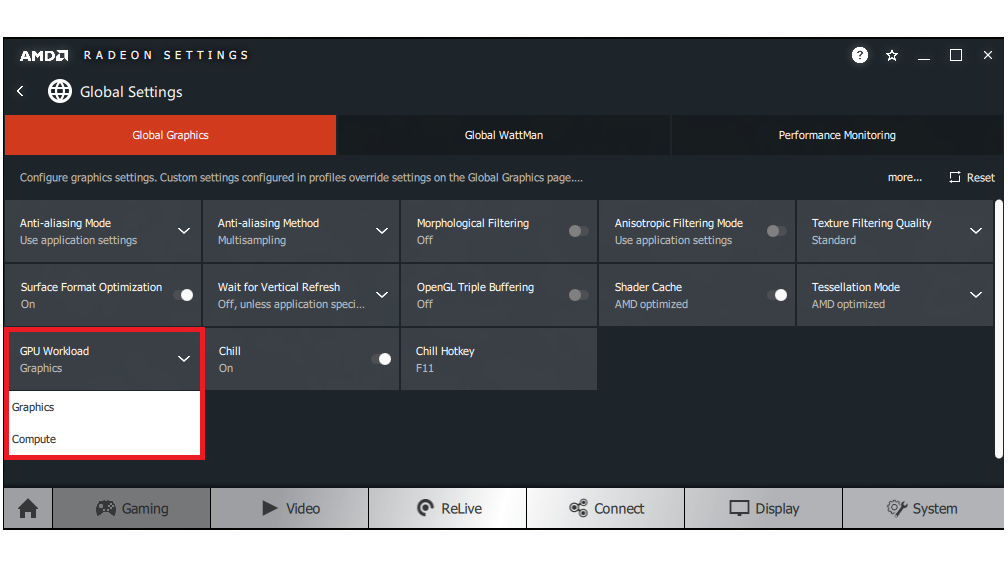
- クリック はい をクリックして AMD Radeon 設定を再起動し、変更を有効にします。
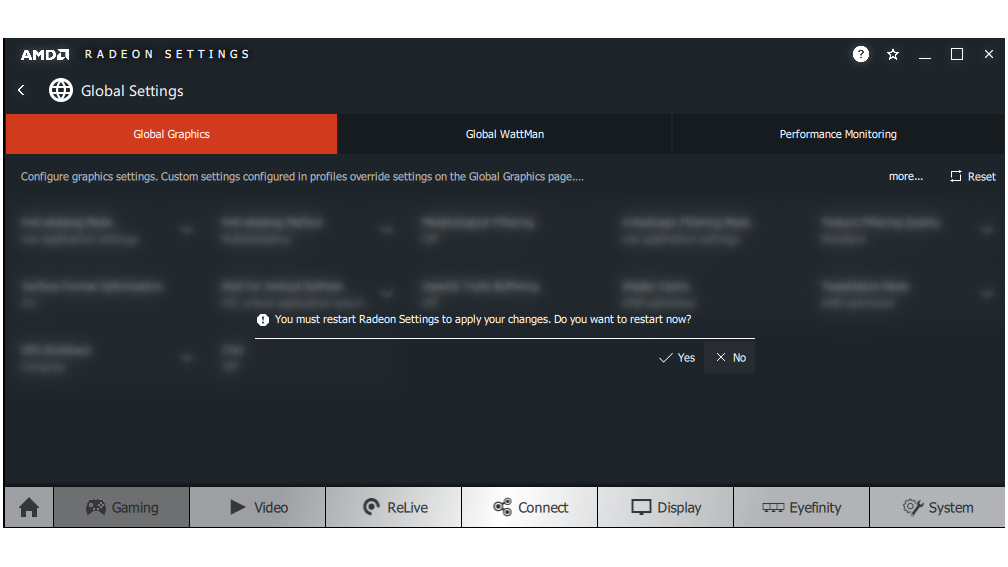
- 再起動すると、GPU は選択したワークロードモードで動作します。
メモ 複数の GPU を搭載するシステムでは、このオプションがシステム内のすべての GPU に適用されます。
* インテルはお客様の利便性のためにサードパーティーのサイトからコンテンツを提供しており、追加のサードパーティー・サイトへのリンクを提供する場合があります。そのようなコンテンツやリンクを提供することは提案を構成するだけでがあり、特定の行動に対する推奨または推奨と誤解されるべきではありません。サードパーティー・ベンダーが推奨する措置を実行すると、不適切な操作、ボードまたはプロセッサーの損傷、または製品寿命の短縮につながる可能性があります。インテルは、お客様によるサードパーティーのサイトまたは素材の使用に関して一切責任を負いません。また、サードパーティーのサイトまたは素材に関する明示的または黙示的な保証は一切放棄します。インテルは、サードパーティーの資料や参照されているサードパーティーの Web サイトについて管理や監査を行っていません。本ページで参照しているウェブサイトにアクセスし、参照しているデータが正確かどうかを確認してください。